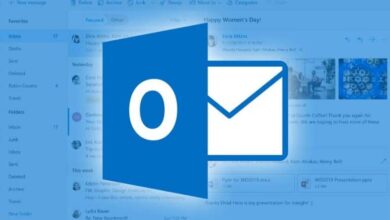كيفية شطب نص داخل Gmail بسرعة؟ – تكوين الشكل

Gmail عبارة عن منصة اتصالات إلكترونية تدمج ميزات أكثر جاذبية للمستخدمين كل يوم ، مثل مشاركة الملفات على WhatsApp . هذا هو السبب في أن الناس يفضلون هذه الخدمة على غيرها من الخدمات المماثلة. بالإضافة إلى ذلك ، يمكنك تنسيق النصوص بفضل الأدوات التي تدمجها اللوحة الخاصة بها.
الكتابة عبر الإنترنت مهمة وإذا كنت مهتمًا بإرسال عدة رسائل بريد إلكتروني في نفس الوقت ، فيجب أن تأخذ في الاعتبار بعض الاعتبارات. مثل وضوح النص والصيغ المستخدمة. في هذه المقالة ، سنعلمك الطريقة الصحيحة للتوسط في الخط أو التمييز أو النص الغامق لتسهيل القراءة.
كيفية شطب عناصر نص في Gmail؟
تتمثل إحدى أعظم مزايا إنشاء حساب Gmail في أنه يمكنك الاستفادة من جميع وظائفه لإضافة قيمة إلى النصوص التي تكتبها وترسلها إلى جهات الاتصال الخاصة بك.
يأتي خيار تغطية النص هذا افتراضيًا داخل النظام الأساسي ، على الرغم من أن نسخته الحالية لا تعمل بنفس الطريقة. بالطريقة نفسها ، سنشير الآن إلى طريقتين تسمحان لك باستخدام هذه الوظيفة دون مضايقات كبيرة.

يدويا
إذا كنت تريد كتابة نص يتوسطه خط في Gmail ، فأنت بحاجة إلى إجراء تعديل صغير في محرر المستندات ثم تمريره إلى النظام الأساسي. للقيام بذلك ، عليك الذهاب إلى Google Drive وكتابة الأفكار التي تفكر فيها. بعد ذلك ، ستختار الجزء الذي تريد حذفه ، بالنقر فوق “تنسيق – تم حذفه”. بمجرد الانتهاء من ذلك ، يبقى لك نسخ النص والذهاب إلى Gmail.
من هنا ، ستكتب بريدًا إلكترونيًا جديدًا وعلى الفور ، يجب عليك لصق جزء النص الذي حددته . في حالة عدم تكوين Gmail لدعم التنسيق ، يجب عليك تمكين ميزة متخصصة. لذلك ، انتقل إلى القسم الذي يظهر مع الأشكال الثلاثة الناقصة وانقر فوق علامة الاختيار الموجودة بجوار وضع النص العادي وبذلك تكون قد انتهيت.
مع اختصارات لوحة المفاتيح
يحتوي Gmail على مجموعات مفاتيح متنوعة تجعل حياتك أسهل. إذا كنت ترغب في تنشيطها ، يجب عليك الدخول إلى النظام الأساسي والنقر فوق الزر “إعدادات” ، والتمرير إلى القسم الذي يشير إلى “مجموعات المفاتيح”. يبقى لك فقط تفعيلها وحفظ التغييرات.

بفضل هذا ، ستتمكن من تنسيق النص بالضغط على Ctrl + b بالخط العريض ، و Ctrl + i بخط مائل والتسطير باستخدام Ctrl + u. في سيناريو يتوسطه خط معين ، يجب استخدام حرف G على الشاشة لإبراز أجزاء دقيقة من النص. لهذا ، يجب عليك الوصول إليه عن طريق الضغط على alt + shift + 5. لا تنس ، الآن يمكنك معرفة ما إذا كانوا قد قرأوا البريد الذي أرسلته في Gmail .
لماذا لا يظهر نص يتوسطه خط عند الإرسال من Gmail؟
قد لا يظهر نص يتوسطه خط بمجرد إرساله من Gmail ، وقد يرجع ذلك إلى نوع الإصدار الذي تستخدمه . أيضًا ، يمكنك تكوين النظام الأساسي لإرسال نص عادي وهذا يؤدي إلى عدم عرض رسائل البريد الإلكتروني بالتنسيقات التي قمت بتطبيقها.
لهذا السبب ، يجب عليك تمكين الرسائل النصية المنسقة من خلال خيارات التكوين التي يمتلكها Gmail. تأكد من تشغيل علامة الاختيار التي تظهر في نافذة Plain Text Mode وحاول لصق النص مرة أخرى.
ما هي التعديلات الأخرى التي يمكنني إجراؤها على نص Gmail؟
نحن نعلم أن Gmail متعدد الاستخدامات وهذا هو السبب في أنه يوفر لك الفرصة لإجراء المزيد من التعديلات من أجل إعطاء النصوص مزيدًا من الانسيابية أو التركيز. لذلك ، سنوضح لك أدناه الطريقة الصحيحة لتفعيل الخط الغامق أو إبراز أجزاء معينة على طول الفقرات التي تهمك.

نص عريض
لا يوجد شيء أبسط من وضع بعض أقسام النص بالخط العريض بهدف جذب انتباه القارئ إلى حد كبير. وبالتالي ، يجب أن تفتح بريدًا جديدًا عبر أيقونة الإنشاء. الآن ، ستختار A الذي يظهر بجوار خيار الإرسال والذي سيوجهك إلى بدائل تعديل النص.
وبالتالي ، يجب عليك تحديد النص لتطبيق الخط الغامق بالضغط على B الذي يظهر داخل مربع الأدوات. وبالمثل ، من الصحيح الضغط على الأمر Ctrl + B على لوحة المفاتيح.
تمييز النص
النقاط البارزة هي ميزة مثيرة للاهتمام ستجعل رسائل البريد الإلكتروني التي تشاركها مع أصدقائك أكثر جاذبية. أول شيء يجب عليك فعله هو النقر على “إنشاء” ووضع النص الذي تختاره . بعد ذلك ، عليك تحديد قصاصة صغيرة والبحث عن A بجوار خيار الإرسال.
أخيرًا ، حدد لون الخلفية الذي تريده على الجانب الأيسر من قائمة الأدوات وقم بتطبيقه على النص الخاص بك. إذا كان ما تريده هو تعديل لون الحروف ، فابحث عن الخيارات الموجودة على الجانب الأيمن من القائمة.